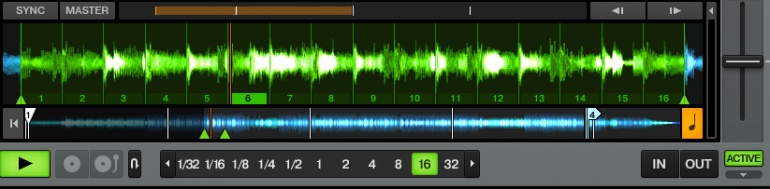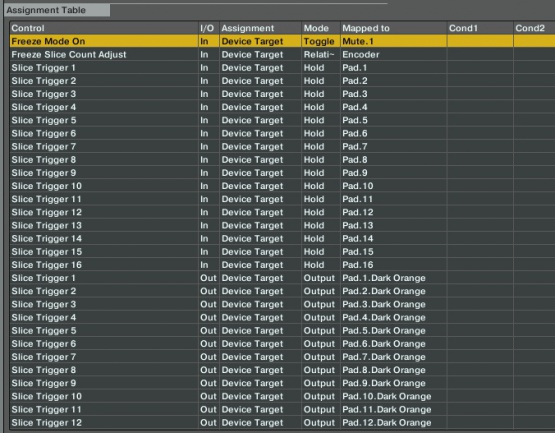Con la llegada de la versión 2.7 de Traktor y del controlador dedicado Kontrol S8 –que por cierto ha sido uno de nuestros productos del año 2014– se introdujo en el popular software de Native Instruments la función Freeze Mode. Esta función está heredada de la versión para iOS de Traktor Pro, conocida como Traktor DJ, y a su vez está basada en la función Slicer del software rival Serato DJ. La función Freeze Mode divide al activarla un fragmento de la canción en slices –rebanadas en inglés– y cada slice queda asignado automáticamente a un botón o pad que al pulsarlo lo disparará y continuará desde ahí la reproducción. Mientras la función está activada, en la vista detallada de forma de onda –y en las pantallas del Kontrol S8– sólo se observa el fragmento de la canción que ha sido dividido en slices, aunque la reproducción de la canción vaya por delante.
Freeze Mode por el momento sólo está mapeado “de serie” para el controlador Kontrol S8, al activar la función con el botón Freeze, los slices quedan asignados a la botonera multicolor del deck correspondiente, y podemos ver como se va iluminando el botón asignado al slice en reproducción. ¿Puedes usar Freeze Mode sin tener un Kontrol S8? Claro que sí. El Freeze Mode por el momento no tiene controles virtuales en la interfaz de Traktor, pero todas las funciones del Freeze Mode están disponibles para ser mapeadas en cualquier controlador, tanto de Native Instruments como de terceros. Y en este tutorial te vamos a enseñar cómo hacerlo.
Si no estás familiarizado con el mapeo de controladores y funciones de Traktor te aconsejo que antes revises este tutorial y este tutorial sobre mapeo de controladores.
Los cuatro comandos de Freeze Mode
Freeze Mode en realidad es muy simple y se controla mediante cuatro comandos que se encuentran en el Controller Manager. Los verás cuando entres en Add In/Deck Common/Freeze Mode, y son:
Freeze Mode On: activa y desactiva el Freeze Mode. Se debe asignar siempre a un botón y ajustar Interaction Mode en la opción Toggle.
Freeze Slice Size Adjust: aumenta o disminuye el tamaño de los slices o rebanadas en las que divide el fragmento musical al que se aplica el Freeze Mode. Lo habitual es asignarla a un encoder, ajustando Interaction Mode en la opción Relative. Mucho ojo porque esta función no tiene efecto alguno sobre los slices cuando empleas Freeze Mode en combinación con un loop.
Freeze Slice Count Adjust: cambia el número de slices en los que queda dividido el fragmento de la canción. Se configura de manera similar al anterior comando.
Slice Trigger: hay 16 de estos comandos asignables, y cada uno corresponde al disparo del fragmento del mismo número. Cada uno lo debemos asignar a un botón o pad de un controlador. Usado como Out, sirve para hacer que se ilumine el boton del slice que se está reproduciendo.
¿Cómo mapeamos estos comandos?
En el Controller Manager crea un nuevo mapeo clickando en Add/Generic MIDI si vas a usar un controlador MIDI standard. Yo he empleado un Kontrol F1, si pensáis usar un controlador como este dirigíos a Add/Traktor/KontrolF1/User. Personalmente os recomiendo que si usais un F1 para esto lo pongáis en modo nativo y no en modo MIDI, esto puede seleccionarse en la pestaña de opciones del Kontrol F1 en Preferences, eligiendo User Map en el ajuste MIDI Mode. El modo nativo facilita elegir la asignación de controles y colores de los botones porque los puedes elegir por su nombre desde menús desplegables en lugar de usar Learn.
Seleccionad los puertos MIDI de entrada y salida correspondientes a vuestro controlador en In-Port y Out-Port, este último sólo en caso de que queráis tener iluminación en los botones.
Necesitamos añadir un botón para activar el Freeze Mode, así que hacemos Add In/Deck Common/Freeze Mode/Freeze Mode On y luego le damos a Learn, y pulsamos en nuestro controlador el botón deseado para activar el Freeze Mode. En mi Kontrol F1 lo he asignado a Mute 1. Después añadimos Add In/Deck Common/Freeze Mide/Freeze Slice Count Adjust, luego le damos a Learn y movemos en nuestro controlador algún encoder que tengamos libre. Aseguraos de dejar configurado Interaction Mode en Relative.
Ahora Add In/Deck Common/Freeze Mode/Freeze Slice Size Adjust, como yo he empleado un F1 para esto y ya he gastado el encoder asignandolo al anterior comando, para este he usado los botones Type y Size del controlador. Podéis usar botones de cualquier otro controlador, obviamente. La cuestión es que simplemente deberéis añadir otra entrada para el mismo comando, algo que se puede hacer pulsando Duplicate tras seleccionar la que acabáis de crear. Cada entrada asignarla a un botón con Learn, y configurad en uno Interaction Mode como Inc y en el otro como Dec. Si tenéis un controlador con otro encoder libre, usadlo en lugar de los botones.
Ahora debéis crear una entrada para cada botón o pad que controle el disparo de los slices, así que uno por uno cread una entrada Add In/Deck Common/Freeze Mode/Slice Triger 1, después otra con Slice Trigger 2… y así hasta la 16. Asignad cada una a un botón o pad con Learn. Dejad Interaction Mode en Hold. Si vuestros botones se pueden iluminar, cread otras 16 entradas pero usando Add Out en lugar de Add In, y asignadlas a los mismos controles. Si al igual que yo estáis usando un F1, podéis elegir desde el menú desplegable de al lado de Learn el número de pad y su color.
Si todo ha ido bien, el mapeo está finalizado. Aquí os dejo para descarga el mapeo realizado para un Kontrol F1.
Cosas a tener en cuenta en el Freeze Mode
Al activar Freeze Mode sin estar activo un loop, Traktor hará sonar los slices del fragmento afectado por el Freeze Mode y luego continuará la reproducción normal de la canción, pero la imagen de la forma de onda quedará detenida en los fragmentos. Si en cualquier momento pulsamos un botón asignado a un slice, la reproducción saltará al punto de inicio del slice. Si usamos los controles asignados a Freeze Slice Size Adjust será como si hiciéramos zoom sobre la forma de onda pero manteniendo el mismo número de slices. Si paramos la canción con Freeze Mode activado, al pulsar sobre un botón la canción se reproducirá desde ese slice en adelante mientras tengamos el botón pulsado, al soltarlo parará.
Si activamos Freeze Mode con un loop activado la cosa cambia. Freeze Slice Size aquí no tiene efecto alguno, porque prevalece el control de tamaño del loop sobre este control. Al pulsar sobre el disparador de un slice, se reproduce sólamente ese slice cíclicamente mientras lo mantengamos pulsado, al soltar continua la reproducción del loop desde el siguiente slice. Hay algo que la gente desconoce, y es que si estando con loop y Freeze Mode activados pulsamos dos disparadores a la vez, se reproducirán en loop todos los slices que haya entre los dos pulsados hasta que los soltemos. Se pueden lograr cosas bastante curiosas practicando ese truco, acortando y alargando el loop en la dirección que queramos. Finalmente, si desactivamos el loop se desactivará también el Freeze Mode.
Espero que disfrutéis del Freeze Mode. Si tenéis ideas creativas sobre como usarlo, o hacéis mapeos propios para vuestros controladores, podéis compartirlo en los comentarios.